快速鏈接
Sega Master System是一個傳奇的8位控制台,與NES相媲美,以其獨特的標題和獨特的改編而使遊戲玩家感到高興。傑出的遊戲包括黃金斧,雙龍和憤怒的街道等出色版本。為了推動其硬件的限制,它甚至設法運行了Mortal Kombat和Asterix&Obelix之類的遊戲,提供了類似於16位SEGA Genesis/Megadrive的體驗。
對於復古遊戲迷,在現代硬件上玩SEGA Master System Games可能會具有挑戰性。但是,借助Steam甲板和功能強大的Emudeck軟件,這個夢想成為現實。這是為Steam甲板上的SEGA Master System Games設置模擬器的綜合指南。
Michael Llewellyn於2024年1月15日更新: Steam Deck的強大硬件可以輕鬆處理SEGA Master System Games,但是實現了8位控制台的真實感覺需要進行其他調整。這是Decky Loader和電動工具插件發揮作用的地方。 Emudeck開發人員強烈建議安裝兩者以優化復古遊戲體驗。本指南已更新,以包括詳細的安裝步驟以及如何解決問題後甲板更新。
在安裝Emudeck之前
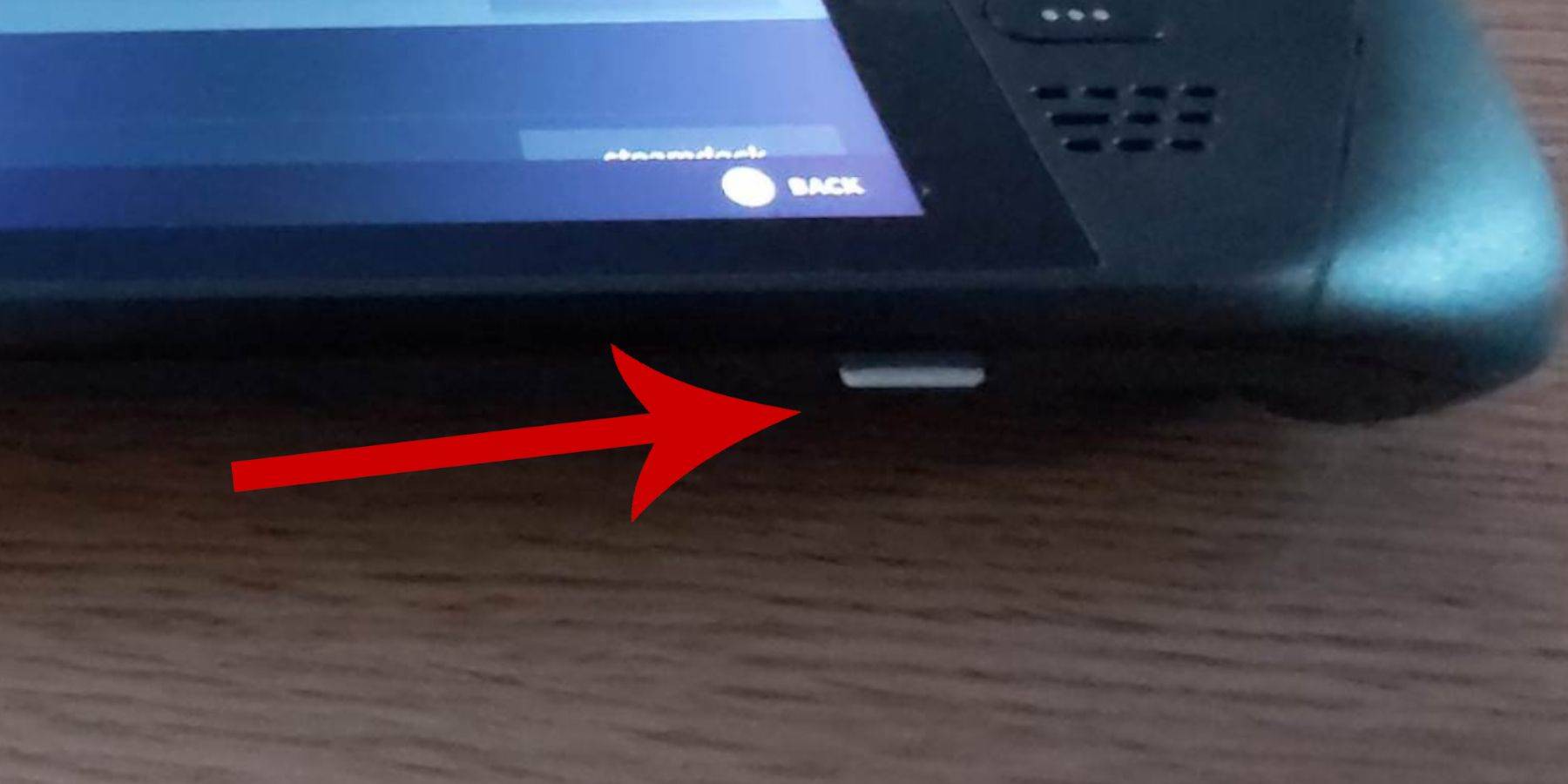 在開始在SEGA Master System Games上安裝Emudeck之前,請確保您擁有合適的工具和設置以進行平滑設置:
在開始在SEGA Master System Games上安裝Emudeck之前,請確保您擁有合適的工具和設置以進行平滑設置:
- 將蒸汽甲板插入電源或確保充滿電。
- 使用高速微型SD卡,插入蒸汽甲板的底部,然後將其直接在設備上格式化。
- 或者,儘管這犧牲了蒸汽甲板的可移植性,但可以使用外部HDD。
- 使用鍵盤和鼠標可以使傳輸文件和運行安裝程序更加容易,從而模仿桌面體驗。
- 如果您沒有鍵盤和鼠標,請同時按Steam和X按鈕,然後將觸控板用作鼠標,訪問屏幕上的鍵盤。
激活開發人員模式
為了確保模擬器和遊戲在蒸汽甲板上無縫運行,您需要激活開發人員模式:
- 按Steam按鈕打開左訪問面板。
- 導航到系統菜單,然後選擇系統設置。
- 通過對其進行切換來啟用開發人員模式。
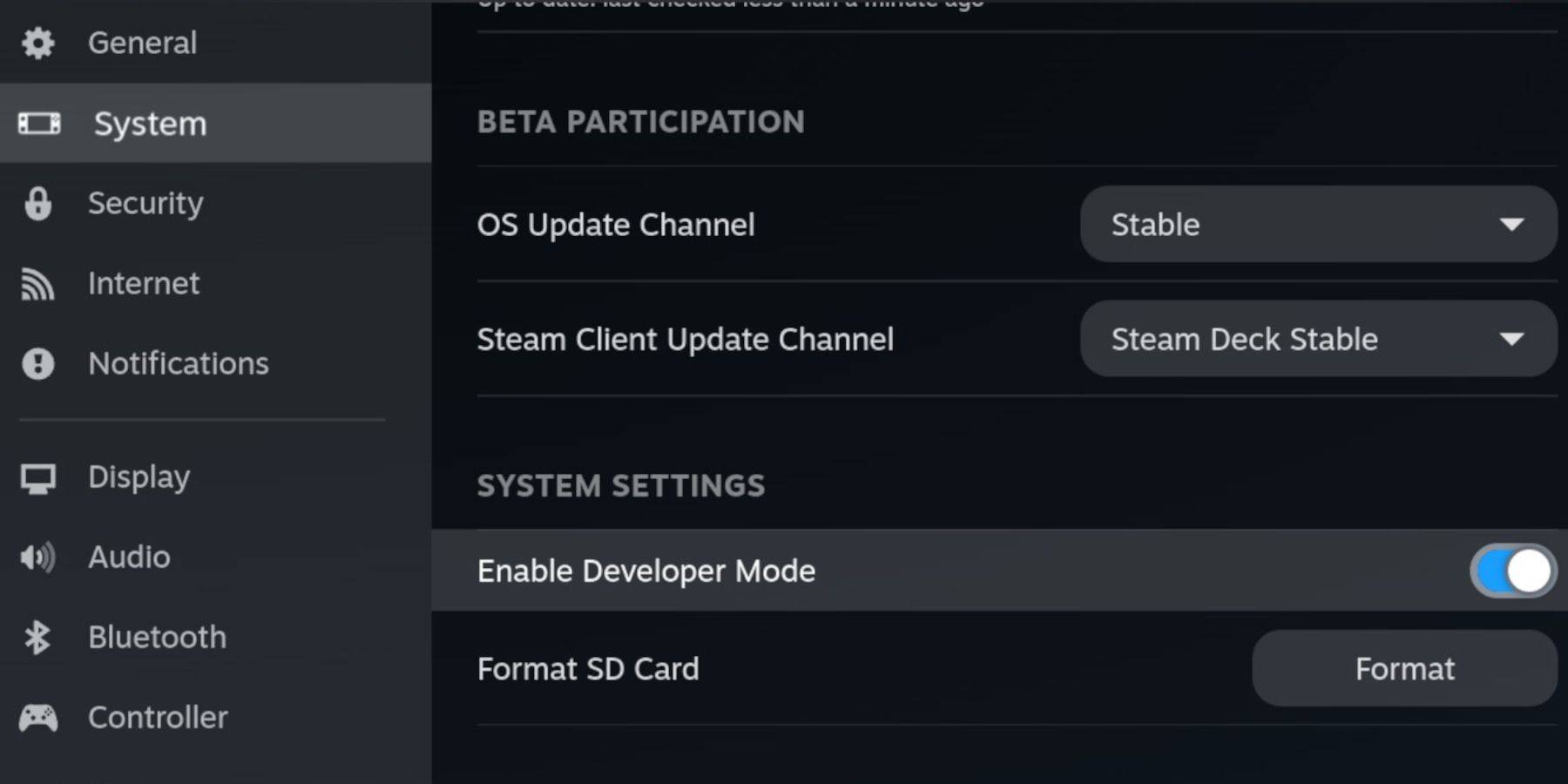 - 在訪問面板底部找到開發人員菜單。
- 在訪問面板底部找到開發人員菜單。
- 輸入開發人員菜單。
- 在雜項下,激活CEF遠程調試。
- 按Steam按鈕。
- 選擇電源並重新啟動蒸汽甲板。
請注意,更新後CEF遠程調試可能會被禁用,這可能會破壞插件和模擬器。始終檢查更新後的開發人員菜單,以確保其啟用。
在桌面模式下安裝Emudeck
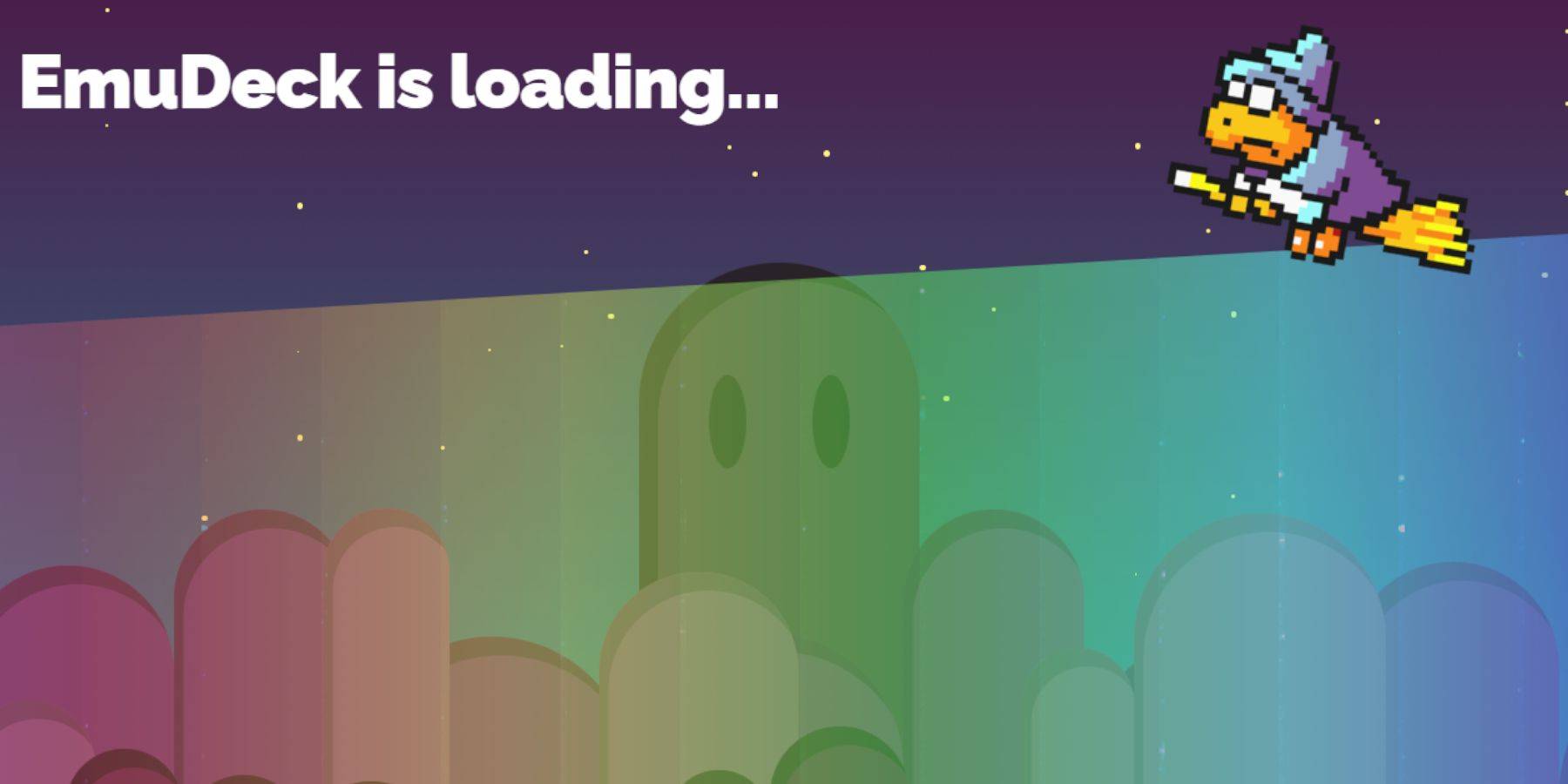 - 要切換到桌面模式,請按左側觸控板的蒸汽按鈕,選擇電源選項,然後選擇桌面模式。
- 要切換到桌面模式,請按左側觸控板的蒸汽按鈕,選擇電源選項,然後選擇桌面模式。
- 使用Chrome或Firefox等瀏覽器下載Emudeck。
- 選擇適當的Steamos版本並下載Emudeck。下載後,雙擊安裝程序,然後選擇開始建議的安裝。
- 選擇自定義安裝。
- 安裝Emudeck後,打開菜單,然後選擇標記為主的SD卡。這將您的SD卡重命名,以便在海豚文件管理器中的可移動設備下輕鬆識別。
- 您可以安裝所有模擬器,也可以僅專注於SEGA主系統,選擇retroarch。
retroarch在一個應用程序中支持經典遊戲系統的各種模擬器,可在Steam庫中的“仿真器”選項卡下訪問。
- 確保還選擇Steam ROM管理器與Retroarch一起選擇,以將游戲集成到您的主要Steam庫中。
- 瀏覽選項,並啟用“配置CRT著色器為經典3D遊戲”功能,以懷舊的電視效果。
- 單擊完成以完成安裝。
轉移主系統ROM
安裝了Retroarch和Emudeck,您現在可以轉移SEGA Master System ROM:
- 打開海豚文件管理器。
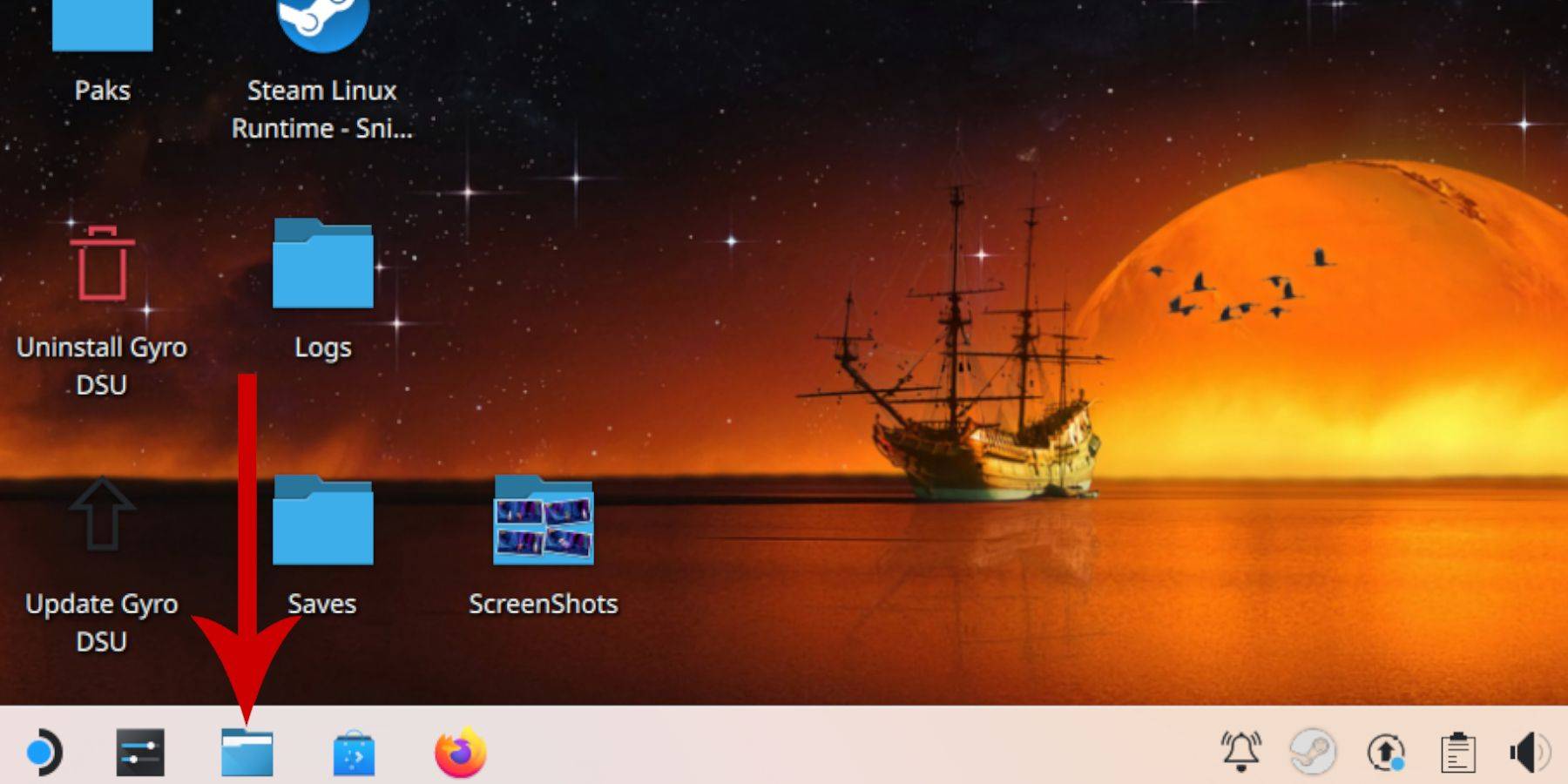 - 在左圖中,滾動以拆卸設備,然後打開標有初級的SD卡。
- 在左圖中,滾動以拆卸設備,然後打開標有初級的SD卡。
- 導航到仿真文件夾,然後單擊ROM。
- 找到“ Mastersystem”文件夾。
- 在此處傳輸或複制您的SEGA主系統文件。 SEGA主系統的ROM文件通常以'.sms結尾,例如'Pro wrestling.sms。忽略“媒體”文件。
將主系統遊戲添加到Steam庫
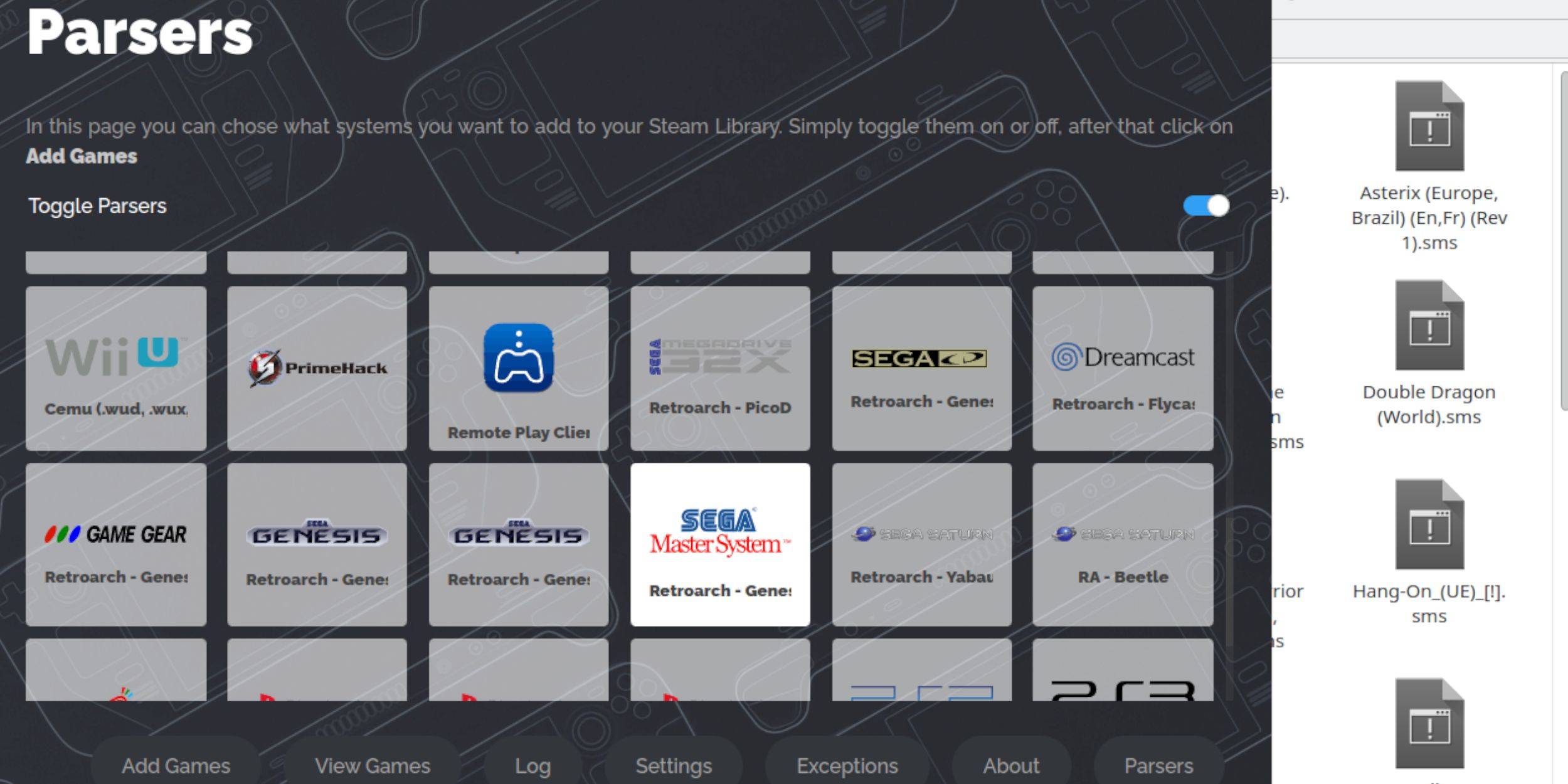 要在遊戲模式下享受SEGA Master System Games,您需要將它們添加到Steam庫中:
要在遊戲模式下享受SEGA Master System Games,您需要將它們添加到Steam庫中:
- 在桌面模式下啟動Emudeck。
- 單擊Steam ROM管理器。
- 繼續歡迎來到SRM!通過單擊下一步。
- 禁用所有解析器。
- 在解析器屏幕上選擇SEGA主系統。
- 單擊添加遊戲,然後分析。
- 確認正確顯示遊戲和封面藝術,然後單擊“保存”以蒸汽。
修復或上傳缺失的藝術品
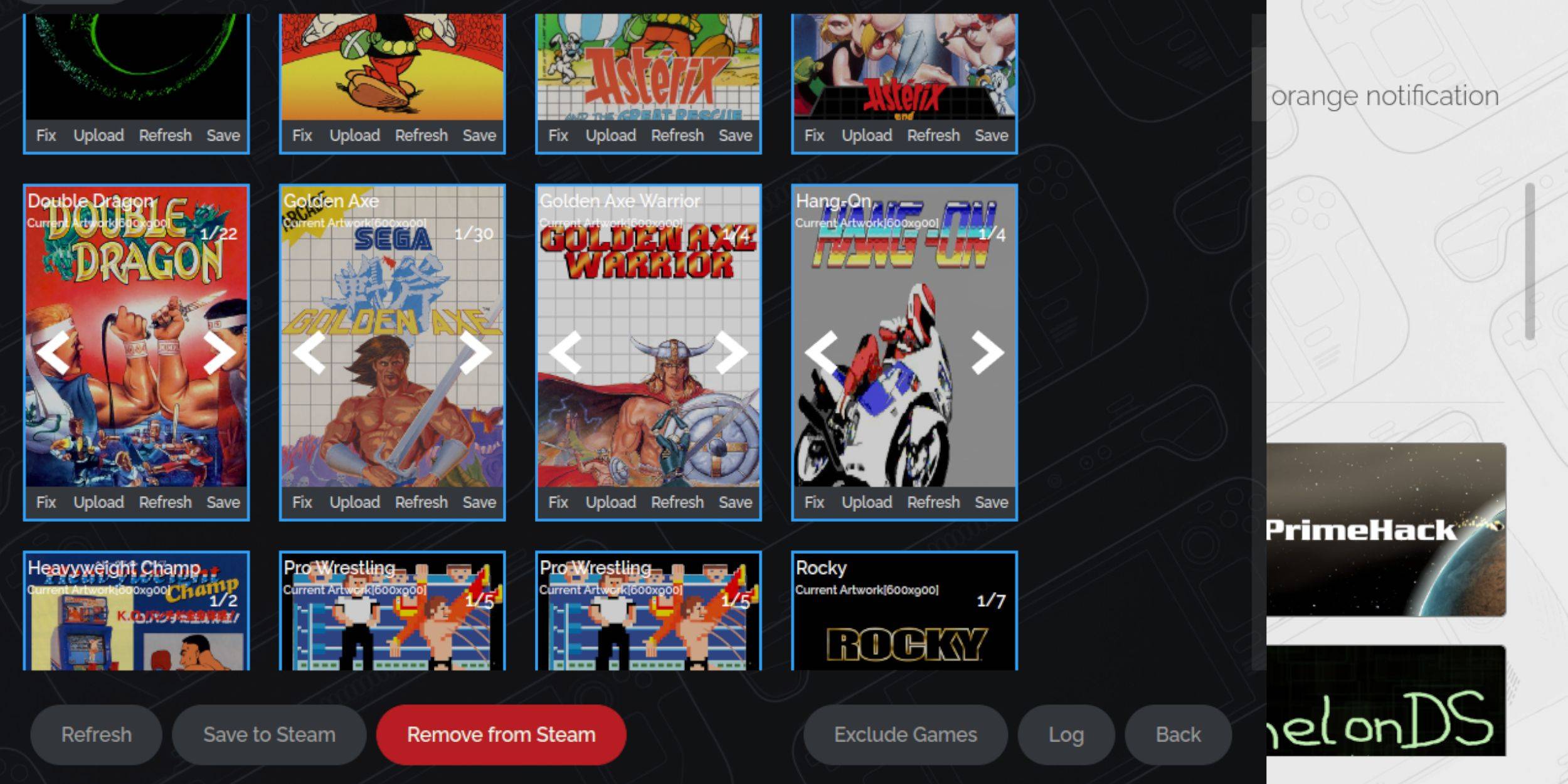 鑑於SEGA主系統的複古性質,您可能會遇到缺少或不正確的藝術品。按照以下步驟糾正或替換封面藝術:
鑑於SEGA主系統的複古性質,您可能會遇到缺少或不正確的藝術品。按照以下步驟糾正或替換封面藝術:
- 單擊封面上的修復。
- Steam ROM經理通常會自動獲取ART覆蓋。如果缺少,請將游戲標題鍵入搜索遊戲字段。
- 瀏覽可用的遊戲封面,選擇最合適的遊戲封面,然後單擊“保存”並關閉。
上傳缺少藝術品
如果Steam ROM經理找不到正確的封面藝術,則可以上傳自己的:
- 使用瀏覽器查找適當的藝術品並將其保存到Steam Deck的圖片文件夾中。
- 單擊封面上的上傳。
- 從圖片文件夾中選擇新藝術品,然後單擊“保存”並關閉。
- 如果圖像未立即顯示,請使用左右箭頭定位。
- 單擊保存以蒸汽。
- 處理批處理文件後,切換回Steam Deck的遊戲模式。
在蒸汽甲板上玩主系統遊戲
 一旦Steam ROM經理上傳了封面和遊戲藝術品,您就可以與官方遊戲訪問模擬的SEGA Master System Games:
一旦Steam ROM經理上傳了封面和遊戲藝術品,您就可以與官方遊戲訪問模擬的SEGA Master System Games:
- 切換到蒸汽甲板上的遊戲模式。
- 按左側觸控板下方的蒸汽按鈕。
- 從側面菜單中選擇庫。
- 按R1按鈕導航到“集合”選項卡。
- 單擊SEGA主系統窗口。
- 選擇您所需的SEGA遊戲並開始玩。
提高性能
要解決蒸汽甲板上經典遊戲的潛在口吃和幀率問題,請執行以下步驟:
- 打開您的SEGA主系統遊戲,然後按正確的觸控板下方的QAM按鈕。
- 訪問性能菜單。
- 啟用“使用遊戲配置文件”。
- 將框架限制設置為60 fps。
- 打開一半的陰影。
為蒸汽甲板安裝decky裝載機
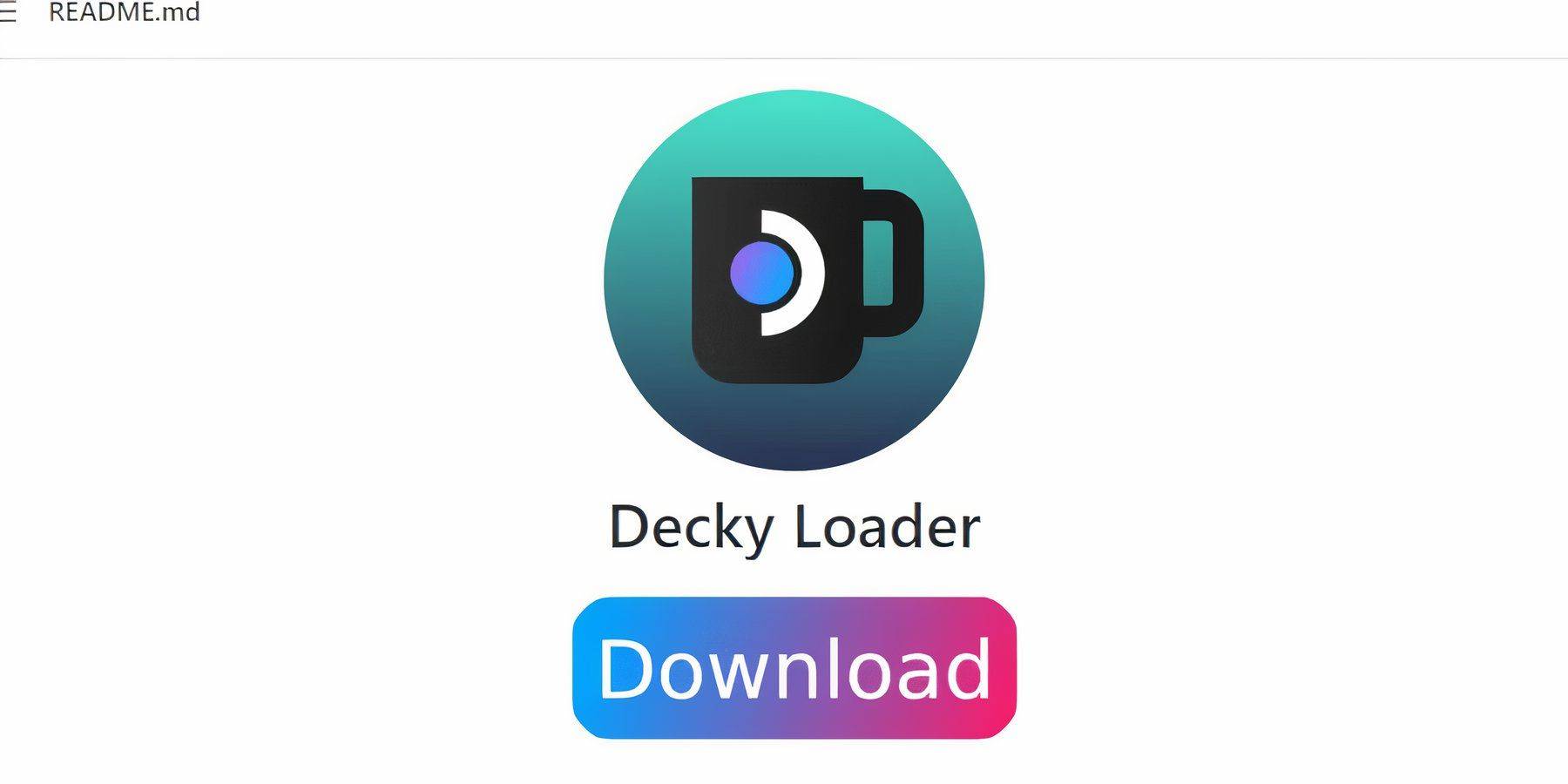 Emudeck開發人員強烈建議安裝Decky裝載機和電動工具插件,以增強蒸汽甲板上模擬遊戲的性能和控制。這是設置它們的方法:
Emudeck開發人員強烈建議安裝Decky裝載機和電動工具插件,以增強蒸汽甲板上模擬遊戲的性能和控制。這是設置它們的方法:
- 連接鍵盤和鼠標,以更輕鬆地通過菜單和下載。 (或者,使用觸控板和按下Steam和X訪問的屏幕鍵盤。)
- 如果在遊戲模式下,請按Steam按鈕,選擇電源,然後切換到桌面模式。
- 打開Web瀏覽器(可從桌面模式下從Discovery Store下載)。
- 導航到GitHub decky加載程序頁面。
- 單擊大的下載圖標以開始下載。
- 下載後,雙擊發射器,然後選擇推薦的安裝選項。
- 安裝後,在遊戲模式下重新啟動蒸汽甲板。
安裝電動工具
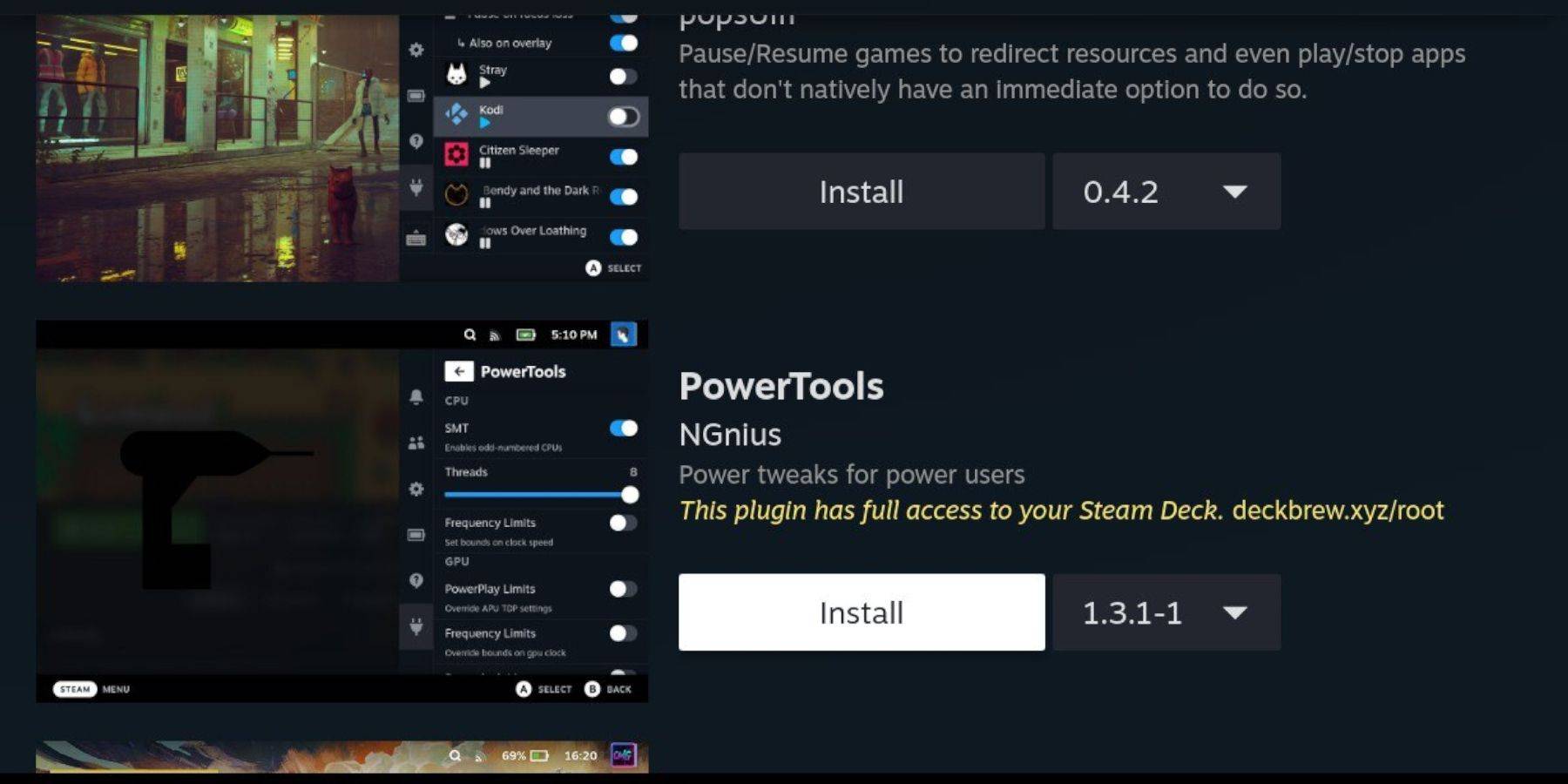 安裝了decky裝載機,您現在可以添加電源工具插件:
安裝了decky裝載機,您現在可以添加電源工具插件:
- 在遊戲模式下,按正確的觸控板下方的QAM按鈕。
- 在QAM中,選擇底部的新插件圖標。
- 單擊Decky Loader菜單頂部的商店圖標。
- 在decky商店中找到電動工具插件並安裝。
模擬遊戲的電動工具設置
用電動工具優化SEGA主系統遊戲:
- 按Steam按鈕並打開庫,從您的收藏菜單中啟動主系統遊戲。
- 按QAM按鈕,選擇Decky Loader,然後導航到“電源工具”菜單。
- 禁用SMT。
- 將線程數設置為4。
- 按下QAM按鈕並選擇電池圖標,打開性能菜單。
- 啟用高級視圖。
- 打開手動GPU時鐘控件。
- 將GPU時鐘頻率提高到1200。
- 選擇每個遊戲配置文件選項以保存每個遊戲的設置。
蒸汽甲板更新後修復decky裝載機
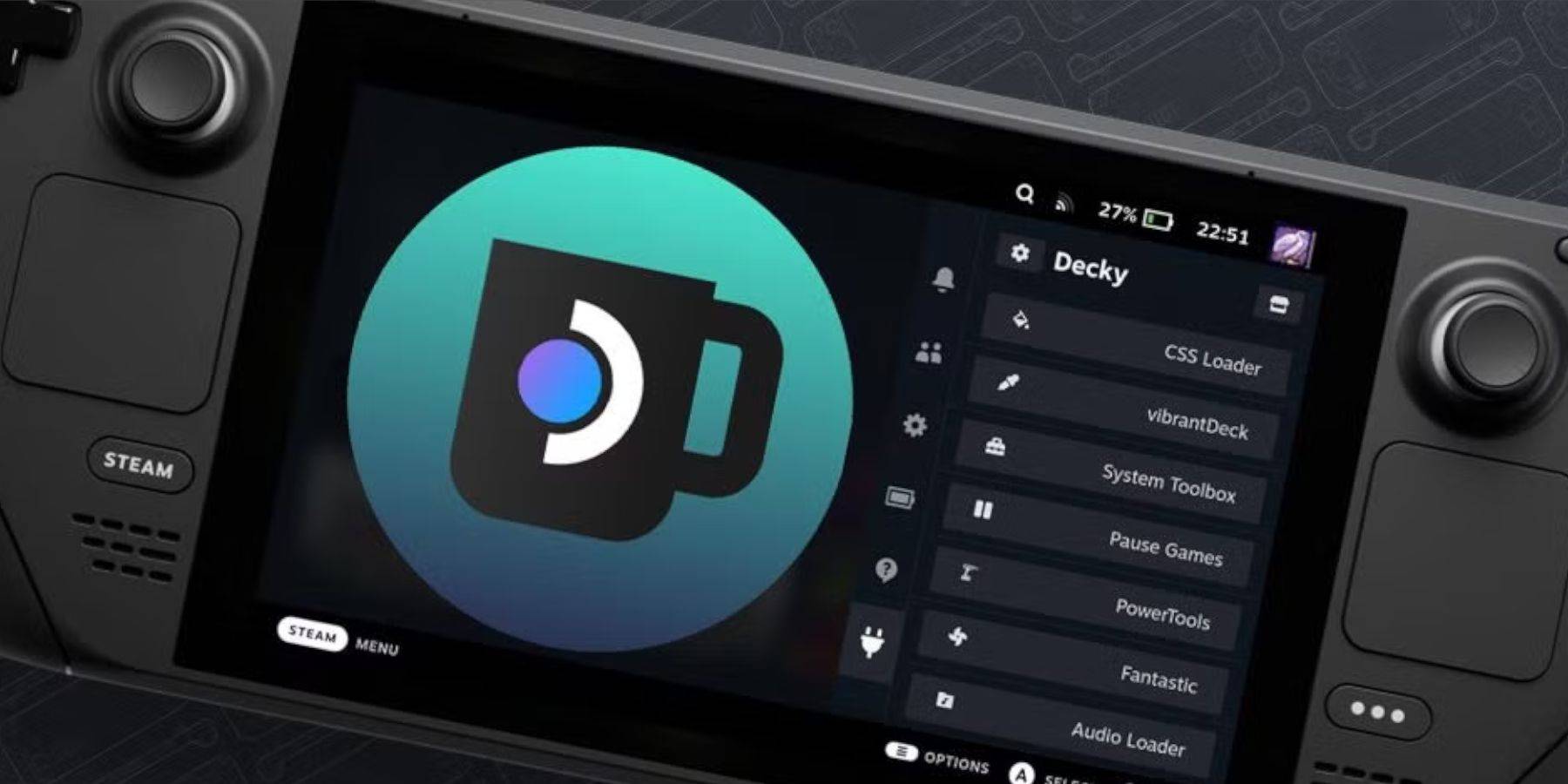 主要的Steam甲板更新可以更改菜單和設置,從而有可能從快速訪問菜單中刪除第三方應用程序。要恢復decky加載程序和您的插件,請按照以下步驟操作:
主要的Steam甲板更新可以更改菜單和設置,從而有可能從快速訪問菜單中刪除第三方應用程序。要恢復decky加載程序和您的插件,請按照以下步驟操作:
- 如果在遊戲模式下,請按Steam按鈕,打開電源菜單,然後切換到桌面模式。
- 進入桌面模式後,啟動瀏覽器。
- 訪問Decky Loader GitHub頁面,然後單擊下載圖標。
- 這次,選擇執行而不是建議安裝。
- 提示時輸入您的偽密碼。
- 如果您尚未創建偽密碼,請按照屏幕上的說明進行設置。選擇一個令人難忘的密碼,並保留記錄以備將來使用。
- 安裝後,在遊戲模式下關閉電動並重新啟動蒸汽甲板。
- 按下QAM按鈕,以及您的設置和插件,應重新出現。
 評分諾爾評論尚未保存
評分諾爾評論尚未保存




















